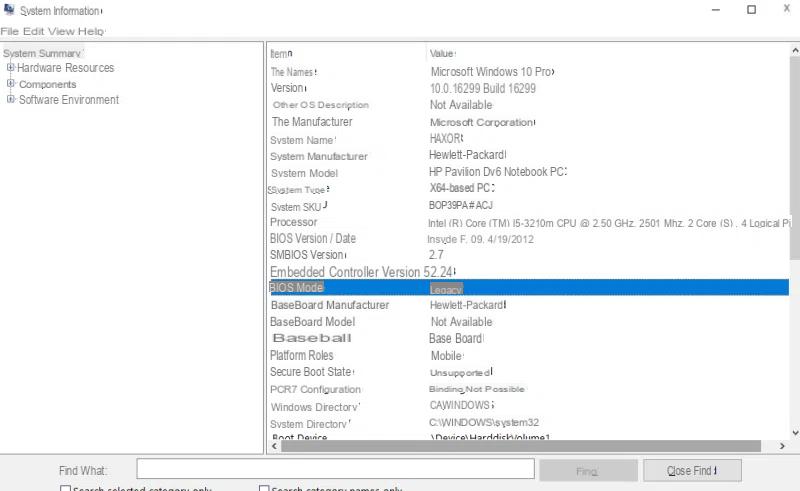
Por alguns dias você tem se perguntado como verificar se o Windows está em UEFI ou BIOS Legacy mas até agora você não encontrou nenhum tutorial que o tenha satisfeito totalmente. Nós de ChimeraRevo criamos um artigo no qual mostraremos uma série de métodos que você pode usar para descobrir facilmente que tipo de modo está presente em sua máquina.
Informação preliminar
Sempre recomendamos fazer uma instalação por meio de um Licença 100% genuína e original, isso evita perda de dados ou ataques de hackers. Estamos cientes de que comprar uma licença na loja da Microsoft tem um custo alto. Para isso, selecionamos para você Mr Key Shop, um site confiável com assistência gratuita especializada em na sua línguao, pagamentos seguros e envio em segundos via e-mail. Você pode verificar a confiabilidade deste site lendo as muitas análises positivas verificadas. As licenças do Windows 10 estão disponíveis nesta loja a preços muito vantajosos. Além disso, se você deseja atualizar para as versões mais recentes dos sistemas operacionais Windows, também pode adquirir a atualização para o Windows 11. Lembramos que se você tiver uma versão original do Windows 10, a atualização para o novo sistema operacional Windows 11 será seja livre. Também na loja você pode comprar as diversas versões de sistemas operacionais Windows, pacotes Office e os melhores antivírus do mercado.
UEFI e BIOS legado: o que eles significam
O UEFI (Sigla para unificado extensível firmware Interface) é um firmware encontrado em computadores mais recentes que substituiu o BIOS. Isso fornece uma série de recursos que permitem instalar sistemas operacionais, atualizar o software mesmo se nenhum sistema operacional estiver instalado no computador, realizar diagnósticos remotos e muito mais.
Il BIOS (Sigla para Sistema Básico de Entrada e Saída), por outro lado, fornece uma série de funções básicas que permitem ao sistema operacional e aos programas acessar o hardware do computador e periféricos integrados na placa-mãe. Comparado ao BIOS legado, o UEFI oferece várias vantagens adicionais. Um exemplo é a interface gráfica mais intuitiva e moderna que permite até mesmo aos menos experientes navegar facilmente entre as várias opções propostas.
Como verificar se o Windows está em UEFI ou BIOS legado via prompt de comando
A primeira solução recomendada para descobrir se um PC com Windows usa o BIOS antigo ou o novo UEFI é aproveitar as vantagens do Prompt de comando. Vamos descobrir juntos as etapas a seguir:
- Clique emícone de início no canto inferior esquerdo, digite cmd, clique com o botão direito do mouse no item Prompt de comando que aparece e escolhe Corre como administrador no menu exibido.
- Depois de continuar Sim, digite o comando bcdedit e datas Transmissão. Isso permitirá que você visualize os dados de configuração de inicialização do seu computador.
- Feito isso, localize a seção Carregador de inicialização do Windows e preste atenção na voz winload.exe o bootmgfw.efi. Se o primeiro for mostrado, significa que o BIOS Legacy enquanto se houver o segundo, isso significa que oUEFI.
Como verificar se o Windows está em UEFI ou BIOS legado via informações do sistema
informações do sistema é uma ferramenta integrada ao Windows que permite descobrir vários recursos de sua máquina, como a versão precisa do sistema operacional instalado, o modelo exato do PC, o processador sob o corpo e muito mais.
Você pode tirar vantagem de informações do sistema também para descobrir se o seu computador monta UEFI o BIOS Legacy. Vamos ver como fazer isso juntos:
- Clique emícone de início, modelo informações do sistema no campo de pesquisa e clique no primeiro resultado.
- Feito isso, na tela Recursos do sistema (selecionável através da barra lateral esquerda), localize o item Modalidade BIOS (sob a coluna Elemento) e veja se diz UEFI o BIOS Legacy na coluna Valor. Se você não conseguir encontrar os dados em questão, digite modalidade BIOS no campo de texto próximo a Encontrar e clique no botão Encontrar.
Como verificar se o Windows está em UEFI ou BIOS legado por meio do gerenciamento do computador
Outra solução sempre oferecida pelo sistema operacional Microsoft é aproveitar a ferramenta Gestione computador. Vamos ver juntos os passos a seguir:
- Clique com o botão direito emícone de início localizado no canto inferior esquerdo e selecione Gestione computador no menu exibido.
- Neste ponto, pressione seta apontando para a direita presente antes da entrada arquivamento (na barra lateral esquerda) e, em seguida, pressione Gestione discoteca.
- Assim que o upload for concluído, todos os volumes de disco em seu computador serão exibidos. Selecione Disco 0 e, em seguida, tome a coluna como uma referência estado e a voz Saudável (partição do sistema EFI). Se esta formulação aparecer, significa que háUEFI ao invés de BIOS Legacy.
Dúvidas ou problemas? Nós te ajudamos
Lembre-se de se inscrever em nosso canal no Youtube para vídeos e outras análises. Se você quiser se manter atualizado, assine nosso canal do Telegram e siga-nos no Instagram. Se você deseja receber suporte para qualquer dúvida ou problema, junte-se à nossa comunidade no Facebook ou entre em contato conosco no Instagram. Não se esqueça que também criamos um buscador repleto de cupons exclusivos e as melhores promoções da web!


























